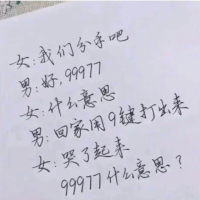华为多屏协同(华为多屏协同什么意思)
微生含灵 • 2022-07-02 23:10:11 • 5651次
有些网友按照文章介绍的方法去操作后,给我留言反馈,说自己的手机和电脑无法连接,没能完成多屏协同,问我该怎么办?其实,华为手机多屏协同连接电脑有5种方法,相信总有一种方法适合你。
一、通过蓝牙连接电脑。
也就是我们昨天文章中介绍的那种方法,需要我们的电脑支持蓝牙,并且打开蓝牙开关。电脑上打开华为电脑管家后,点击“手机多屏协同”,再在手机上拉下通知栏,打开手机蓝牙开关,这时,手机上会弹出连接提示(如下图)。
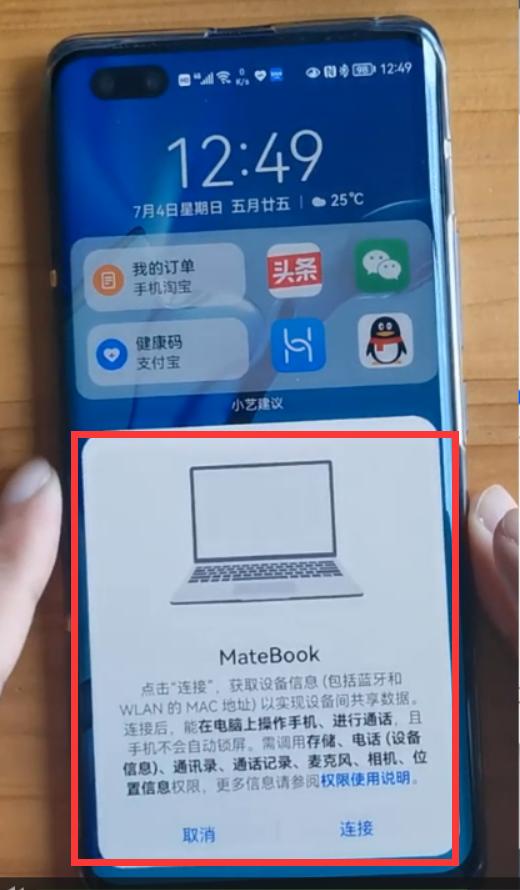
点击上图中的”连接”,手机就会跟电脑连接上,并且打开多屏协同窗口。
二、通过扫描二维码连接电脑。
在华为电脑管家的连接界面,左上角有个二维码按钮,我们用鼠标点击它,就会打开二维码连接界面。
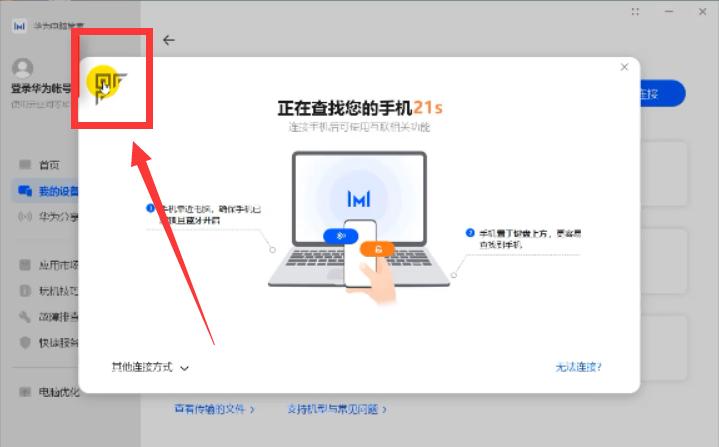
然后,在华为手机上打开华为浏览器或者相机,然后,用它们的“扫一扫”功能来扫描这个二维码。
浏览器的扫一扫在搜索框右侧,相机的扫一扫在相机左上角的智慧按钮里,点开它就可以看到扫一扫。扫描成功后,手机上也会出现连接界面。点击下图中的“连接”,就能打开多屏协同了。

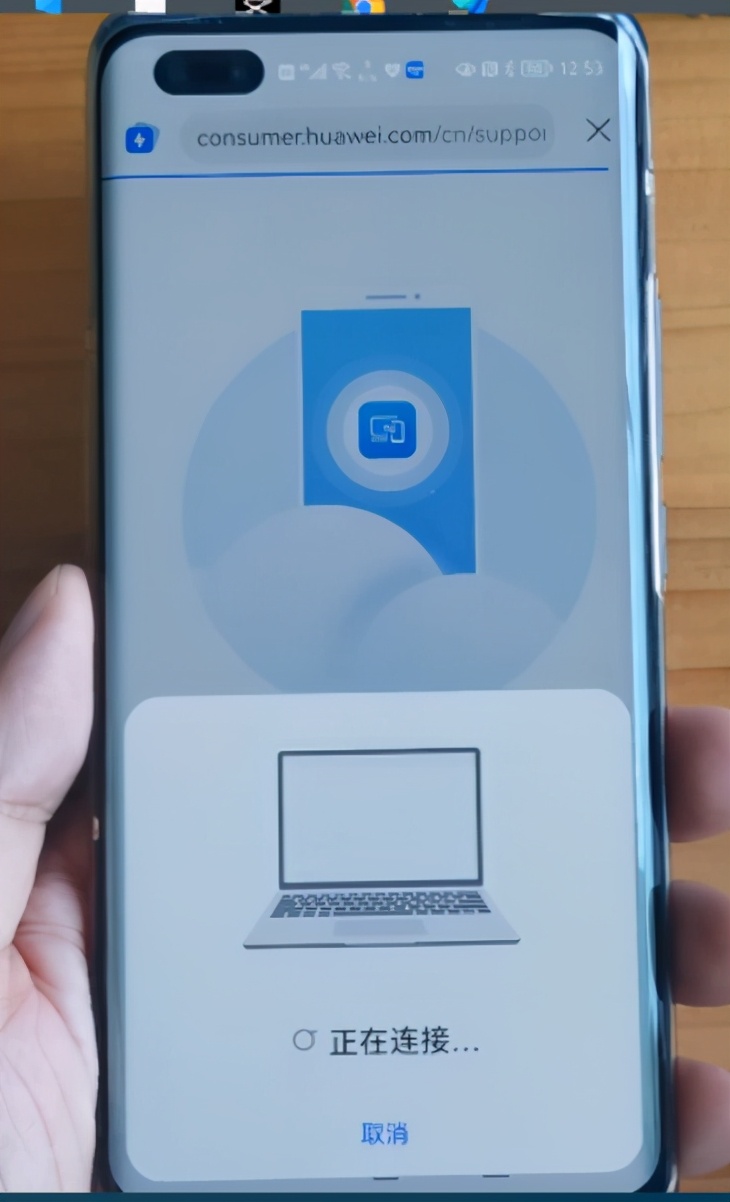
三、碰一碰快速连接。
这种方法有个硬件要求,需要我们的手机和电脑都支持NFC功能。在使用时,我们拉下手机的通知栏,打开NFC开关和蓝牙开关,然后,把手机的NFC区域轻轻碰一下电脑的NFC区域,就可以快速把电脑和手机连接上,实现多屏协同。
四、通过数据线连接。
有些电脑不带蓝牙功能,比方说台式电脑,电脑主板就没有自带蓝牙模块,如果通过上面3种方法,就没有办法完成多屏协同。
这个时候,华为手机多屏协同还提供了一种“有线连接”,通过数据线就能把电脑和手机连接上。

然后手机上也会自动弹出多屏协同的连接界面,我们点击“连接”,就可以实现华为手机的多屏协同。
五、通过超级终端连接电脑。
如果我们的华为手机升级到了鸿蒙系统,还可以通过鸿蒙系统的“超级终端”来快速连接。在手机顶部的右侧向下拉,拉下鸿蒙系统的功能栏,打开蓝牙开关。
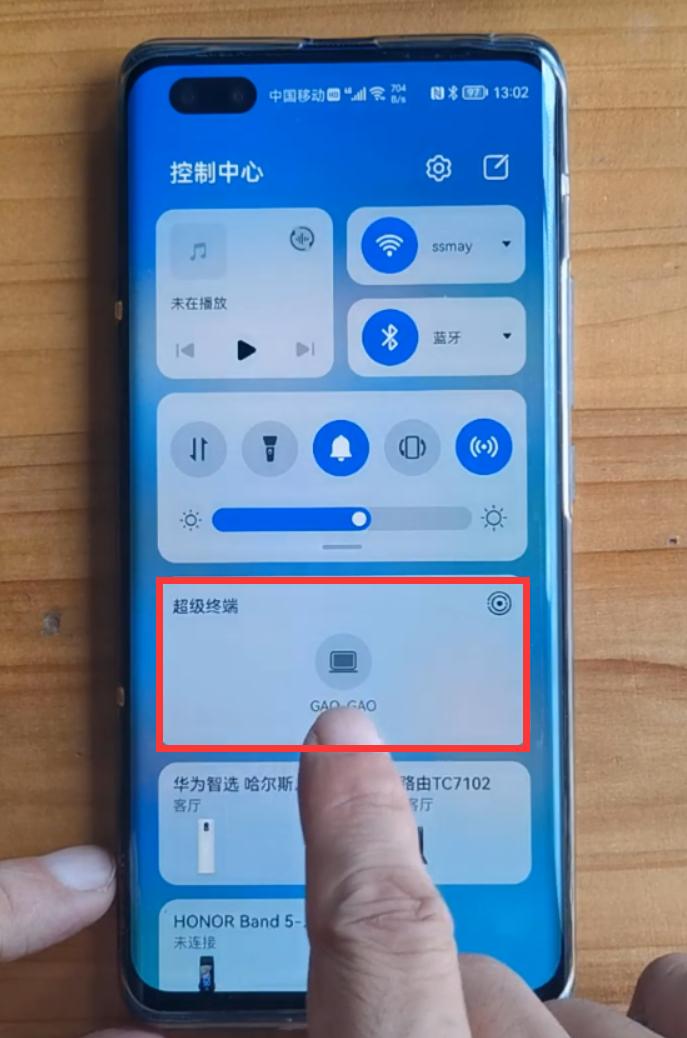
点击上图超级终端右上角的按钮,就可以看到能如下图界面。如果手机周边有多个智能设备的话(如:智慧屏、华为蓝牙音箱、华为平板等等),在这个界面都会围绕着手机显示。我这里只有一个电脑黑线在手机的周围。
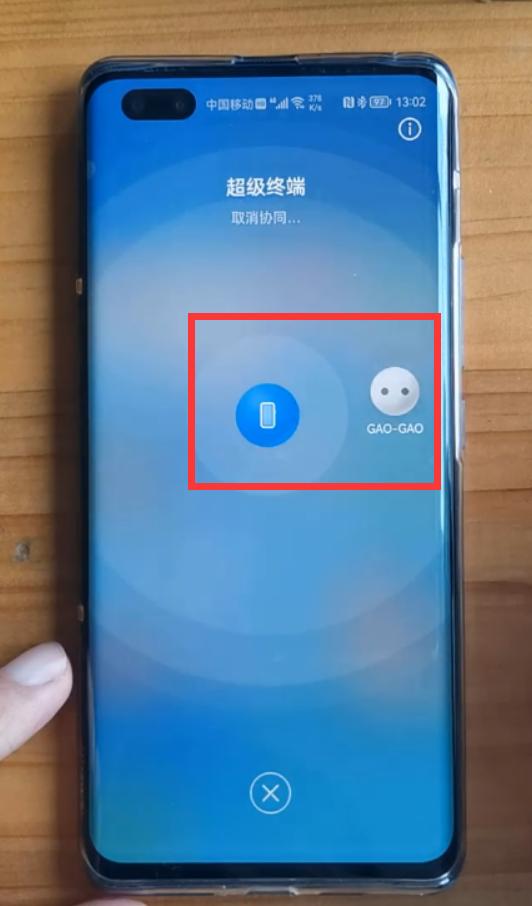
然后用手指按住右边的小球(电脑),拖动它并碰一下中间的小球(手机),碰撞时会发出一种碰撞的声音或震动,然后,手机和电脑就连接成功,多屏协同功能就会打开。
通过上面5种方法,我们都能实现华为手机和电脑之间的多屏协同功能。不过,要想实现多屏协同,手机系统必须是EMUI9以上版本,如果想用数据线连接来实现多屏协同,手机系统必须是EMUI10.1及以上版本。
猜你喜欢
相关推荐
-
苹果平板更好用一些。苹果系统目前稳定性还是要好于安卓系统,而且一般用的时间长了不用担心卡顿等问题;续航时间长,一般现在的IPad充满电续航时间都在10个小时,这样无论是追剧、看电子书或者......
-
选择华为mate30pro的原因:华为P40Pro没有3D面容识别、处理器相同,都是麒麟990芯片、华为Mate30Pro屏幕设计感更惊艳、在日常环境下拍照体验相当、价格更便宜。...
-
苹果平板的流畅性要高于华为平板。众所周知,iPad搭载了IOS系统。IOS系统最大的特点就是运行流畅,不存在假后台的情况,运行内存可以充分利用。由于iPad的系统流畅,用户在使用iPad......
-
为手机补电有如下要求:确保电池电量比例在60到75之间,手机温度在70℃以下,不要过低,常温即可。打开手机拨号盘,输入2468579,进入工程菜单,菜单中有六个选项,最后一个就是补电。...
-
华为手机动态壁纸设置方法:下载主题文件、替换锁屏视频文件、应用视频到锁屏。别的品牌手机通过抖音、快手的动态壁纸插件或者wallpaperEngine等第三方app也能轻松设置桌面或锁屏视......
-
可以挽回女友的道歉方式:表示遗憾、承担责任、真心忏悔、做出补偿、请求宽恕。从同意的角度来考虑,通过这些道歉语言,接受者希望你请求原谅,然后让代理人接受你的道歉。...
-
解除呼叫限制的方法:一方面运营商需不断进行技术升级,加强对骚扰、违规通话监测能力,提高正常通话和恶意广告、骚扰电话识别能力;而另一方面用户在使用电话的时候也要注意拨打频率,如果某个时间段......
-
安卓apk程序解析包出现问题的话,可能是由于你下载的apk程序本身就有问题,程序的压缩包可能在下载过程中被损坏了,建议请重新下载一次。如果重新下载也解决不了安卓解析包出现问题的话,很大一......
-
有网但是电脑连不上网的原因:无线网卡手动配置了错误IP或DNS;运营商线路已经断开;无线信号不好,且受干扰严重。,可能因为某些原因对网卡设置了手动IP和DNS。而这个IP地址又和现行无线......
-
海洋中存在会发光的生物。除了藻类,其他海洋生物,如一些细菌、水母、蠕虫、甲壳类动物和鱼类也具有这种独特的特征。很多情况下,一些海洋动物会因为吞噬细菌或其他发光生物体,从而获得发光的能力,......
-
哄对象的办法有:直接见面,表明态度,诚恳认错;送礼物,鲜花和钻戒都可以;直接解决女友的一日三餐;什么也别说,抱着她,吻她。两个相爱的人在一起,若不是什么原则性或大是大非的问题,没有什么是......
-
索隆含泪吃下果实是动漫第898集。索隆吃下了恶魔果实,索隆表示,自己一辈子都没有吃过恶魔果实,人生的百态总该尝试一下,据了解路飞曾对此评价:掉到海中一起被山治拯救吧!索隆在吃下恶魔果实之......
-
赵露思原名叫赵得柱。据说,有一次,赵露思开直播,她的奶奶也出现在镜头前。当时,她们一起吃饭,赵露思和奶奶互动的很开心。奶奶突然叫赵露思“赵得住”,赵露思神态自若,似乎已经习以为常。...
版权声明:本文内容由互联网用户自发贡献,该文观点仅代表作者本人。本站仅提供信息存储空间服务,不拥有所有权,不承担相关法律责任。如发现本站有涉嫌抄袭侵权/违法违规的内容, 请发送邮件至 321.com 举报,一经查实,本站将立刻删除。